Habilitar o .NET Profiler para aplicativos do Azure Functions
Neste tutorial, você usará o portal do Azure para:
- Exibir as configurações de aplicativo atuais do seu aplicativo do Functions.
- Adicione duas novas configurações de aplicativo para habilitar o .NET Profiler no aplicativo Functions.
- Navegue até a página Profiler do seu aplicativo Functions para visualizar dados.
Observação
Você pode habilitar o Application Insights Profiler para .NET para aplicativos do Azure Functions no plano do Serviço de Aplicativo.
Um aplicativo do Azure Functions. Verifique se o aplicativo do Functions está no plano do Serviço de Aplicativo.
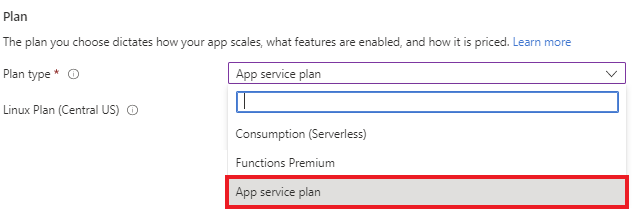
Vinculado a um recurso do Application Insights. Anote a cadeia de conexão.
| Configurações de Aplicativo | Valor |
|---|---|
| APPLICATIONINSIGHTS_CONNECTION_STRING | Valor exclusivo do seu recurso Insights do Aplicativo. |
| APPINSIGHTS_PROFILERFEATURE_VERSION | 1.0.0 |
| DiagnosticServices_EXTENSION_VERSION | ~3 |
Na página de visão geral do aplicativo do Functions no portal do Azure:
Em Configurações, selecione Variáveis de ambiente, verifique se a configuração
APP_INSIGHTS_CONNECTION_STRINGestá incluída na lista de configurações.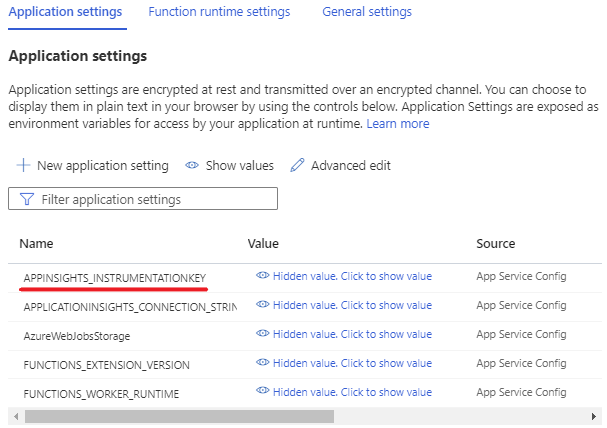
Selecione Nova configuração de aplicativo.

Copie a Configuração do Aplicativo e seu Valor da tabela acima e cole nos campos correspondentes.
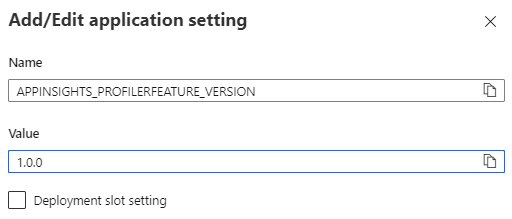
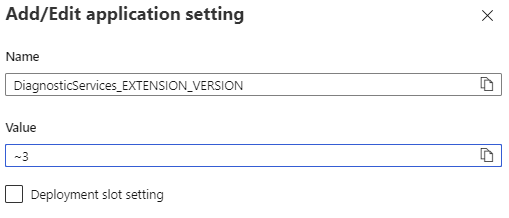
Deixe a Configuração do slot de implantação em branco por enquanto.
Clique em OK.
Clique em Salvar no menu superior e em Continuar.

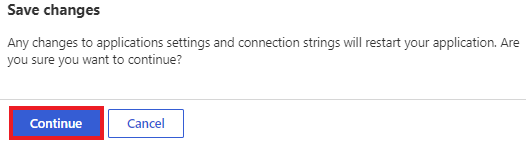
As configurações do aplicativo agora aparecem na tabela:
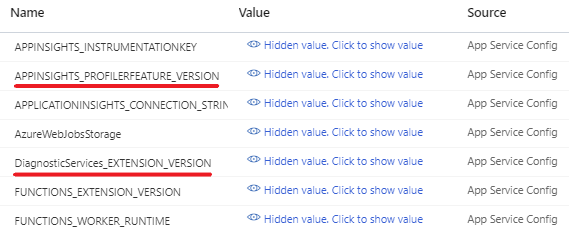
Observação
Você também pode habilitar o .NET Profiler usando:
Saiba como...